- Home
- Domestic appliances
- Small kitchen appliances
- Food processors
- Mixer/food processor accessories
- Samsung
- S24H850QFE
- Navodila za uporabo
Priklop in uporaba vhodne naprave. Samsung S24H850QFE, S24H850QFU, S27H850QFU
Add to My manuals57 Pages
advertisement
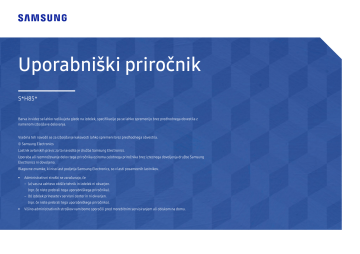
Poglavje 03
Priklop in uporaba vhodne naprave
Pred namestitvijo monitorja preberite spodnje informacije.
1
Preverite obliki na obeh koncih kabla, ki je priložen monitorju, ter preverite oblike in položaje ustreznih vrat monitorja in zunanjih naprav.
2
Preden priključite signalne kable, iz vtičnice odklopite napajalne kable za monitor in zunanje naprave, da preprečite poškodbo naprave zaradi kratkega stika ali premočnega toka.
3
Ko priključite vse signalne kable, v vtičnico priključite napajalne kable za monitor in zunanje naprave.
4
Pred uporabo nameščenega monitorja preberite uporabniški priročnik, da spoznate funkcije monitorja, varnostne ukrepe in pravilno uporabo.
Priključitev in uporaba računalnika
Izberite način povezave, ki ustreza računalniku.
―
Povezava delov se lahko razlikuje glede na izdelek.
― Razpoložljiva vrata so odvisna od izdelka.
Priključitev s kablom HDMI
Prepričajte se, da napajalni kabli za monitor in zunanje naprave, kot so računalniki in sprejemniki STB, niso priključeni v vtičnico.
HDMI IN
― Za prikaz ločljivosti 2560 x 1440 @ 60 Hz uporabite kabel HDMI, ki podpira ločljivost 2560 x 1440 @ 60 Hz.
Preverite, ali grafična kartica vira HDMI podpira ločljivost 2560 x 1440 @ 60 Hz.
― Pri povezovanju s kablom HDMI uporabite kabel, ki je bil priložen komponentam monitorja. Če ne uporabite kabla HDMI, ki ga je priložil Samsung, je kakovost slike lahko slabša.
23
Povezava s kablom HDMI-DVI
Prepričajte se, da napajalni kabli za monitor in zunanje naprave, kot so računalniki in sprejemniki STB, niso priključeni v vtičnico.
HDMI IN
Povezovanje s kablom USB vrste C
Prepričajte se, da napajalni kabli za monitor in zunanje naprave, kot so računalniki in sprejemniki STB, niso priključeni v vtičnico.
― Zvočna funkcija ni podprta, če je vhodna naprava priključena s kablom HDMI-DVI.
― S kablom HDMI-DVI optimalna ločljivost morda ne bo na voljo.
― Če naprava oddaja signale v monitor prek kabla USB vrste C in zaslon ni prikazan pravilno, spremenite način prikaza za izhod DP OUT (preklopite med načinoma USB vrste C:MST in USB vrste C:SST).
Glede na specifikacije funkcije USB Power Delivery 2.0 lahko naš izdelek polni vaš prenosnik, ko je z našim izdelkom povezan s kablom USB vrste C.
― Največja podprta moč polnjenja je 45 W. Hitrost polnjenja se lahko razlikuje, odvisno od prenosnika, ki je povezan z izdelkom.
― Ker je na tržišču precej različnih prenosnikov z vrati USB vrste C, ne moremo jamčiti, da bo naš izdelek
― lahko polnil vse vrste prenosnikov z vrati USB vrste C.
Preverite, ali uporabljate kabel USB vrste C, ki ustreza specifikacijam funkcije USB PD. V nasprotnem primeru se lahko naprave poškodujejo. Priporočamo uporabo kabla znamke Samsung.
24
Povezava s kablom DP
Prepričajte se, da napajalni kabli za monitor in zunanje naprave, kot so računalniki in sprejemniki STB, niso priključeni v vtičnico.
Povezava zunanjega monitorja
Povezava s kablom DP
DP OUT
― Za prikaz ločljivosti 2560 x 1440 @ 60 Hz uporabite kabel DP, ki podpira ločljivost 2560 x 1440 @ 60 Hz.
Preverite, ali grafična kartica vira DP podpira ločljivost 2560 x 1440 @ 60 Hz.
― Priporočamo uporabo kabla DP, krajšega od 1,5 m. Uporaba kabla, daljšega od 1,5 m, lahko vpliva na kakovost slike.
Povezava slušalk
25
Povezava izdelka z računalnikom kot zvezdišče USB
Povezava računalnika z izdelkom
― Če izdelek priključite v računalnik s kablom USB vrste C, lahko deluje kot zvezdišče. Tako lahko priključite vhodno napravo neposredno v izdelek in jo upravljate v izdelku – priklop v računalnik ni potreben.
Če želite izdelek uporabljati kot zvezdišče USB, ga priključite v računalnik s kablom USB vrste C.
Uporaba izdelka kot zvezdišče USB
Če monitor uporabljate kot zvezdišče, priključite na monitor različne naprave hkrati, ki so vir signala, in jih uporabljajte z njim.
Računalnika ni mogoče priključiti na več naprav hkrati, ki so vir signala, saj ima računalnik omejeno
število vhodnih/izhodnih vrat. Zvezdišče na monitorju poveča vašo storilnost, saj vam omogoča, da na vrata USB na monitorju priključite več naprav hkrati, ki so vir signala, ne da bi jih morali priključiti na računalnik.
Če je na računalnik priključenih več naprav, lahko zaradi kablov okoli računalnika nastane prava zmešnjava. Te nevšečnosti rešite tako, da naprave priključite neposredno na monitor.
Priključite mobilno napravo, na primer predvajalnik MP3 ali pametni telefon, v izdelek, ki je ta priključen v računalnik. Tako boste lahko upravljali napravo iz računalnika ali napolnili baterijo v napravi.
― Naprava USB in računalnik vplivata na hitrost branja/zapisovanja.
― Izdelek ne podpira predvajanja predstavnostne vsebine. Če želite predvajati datoteko v napravi USB, izdelek kot zvezdišče povežite z računalnikom in datoteko predvajajte v računalniku.
― Če pri povezavi USB naletite na težave zaradi operacijskega sistema, programov ali programske opreme, se obrnite na ustrezne ponudnike.
― Ker so na tržišču različne naprave USB, ne moremo jamčiti, da so naši izdelki združljivi z vsemi napravami
USB.
26
― Če zunanji trdi disk za shranjevanje potrebuje zunanje napajanje, ga priključite na vir napajanja.
― Baterijo lahko polnite v načinu za varčevanje z energijo, ni pa je mogoče polniti, ko je izdelek izklopljen.
― Polnjenje naprave USB ni mogoče, če je napajalni kabel izključen iz električne vtičnice.
―
Napravo USB morate kupiti posebej.
27
Urejanje priključenih kablov (S24H850QF* / S24H851QF*)
1 2 3 4
Sestavljanje stojala je končano.
5
Zavrtite napravo v najvišji navpični položaj.
Priključite kabla v ustrezna vrata in ju nato napeljite vsakega skozi svojo stran KABLA NA
POKROVU STOJALA, kot je prikazano na sliki.
Zavrtite napravo v vodoravni položaj.
Sestavljanje je končano.
28
Urejanje priključenih kablov (S27H850QF* / S27H851QF*)
1
2
3
4
4
Nagnite zaslon, kot je prikazano na sliki.
Zavrtite napravo v najvišji navpični položaj.
Priključite ustrezne kable.
5
6
7
Napeljite kable skozi utor na HRBTNEM
POKROVU in namestite SPODNJI DEL HRBTNEGA
POKROVA. Pri nameščanju SPODNJEGA DELA
HRBTNEGA POKROVA najprej poravnajte šest zarez SPODNJEGA DELA HRBTNEGA POKROVA z odprtinami na HRBTNEM POKROVU.
Napeljite kabla vsakega skozi svojo stran KABLA NA
POKROVU STOJALA, kot je prikazano na sliki.
Zavrtite napravo v vodoravni položaj.
Sestavljanje je končano.
29
Povezava napajanja
POWER IN
Za uporabo izdelka priključite napajalni kabel na napajalno vtičnico in vrata POWER IN na izdelku.
―
Vhodna napetost se samodejno preklopi.
30
Pravilna postavitev monitorja Namestitev gonilnikov
― Optimalno ločljivost in frekvenco izdelka lahko nastavite z namestitvijo ustreznih gonilnikov za ta izdelek.
― Če želite namestiti najnovejšo različico gonilnika za izdelek, ga prenesite s spletnega mesta podjetja
Samsung Electronics na naslovu http://www.samsung.com.
Pravilna drža pri uporabi monitorja:
• Poravnajte hrbet.
• Razdalja med očmi in monitorjem naj bo 45 do 50 cm, na zaslon pa glejte rahlo navzdol.
• Zaslon naj bo neposredno pred vašimi očmi.
• Prilagodite položaj monitorja tako, da se od zaslona ne odbija svetloba.
• Podlaket naj bo pravokotna na nadlaket in v isti ravnini kot zgornja stran dlani.
• Držite komolce pod pravim kotom.
• Prilagodite višino monitorja tako, da bo kot v kolenih 90 stopinj ali več, pete na tleh, roke pa niže od srca.
• Izvajajte vaje za oči ali pogosto mežikajte, tako bo utrujenost oči popustila.
Nastavitev optimalne ločljivosti
Ko po nakupu prvič vklopite monitor, se prikaže sporočilo z informacijami o nastavitvi optimalne ločljivosti.
V izdelku izberite jezik in spremenite ločljivost računalnika na optimalno.
― Če ni izbrana optimalna ločljivost, se bo sporočilo v določenem času prikazalo največ trikrat, tudi če monitor izklopite in ga znova vklopite.
― Optimalno ločljivost lahko izberete tudi na nadzorni plošči v svojem računalniku.
31
advertisement
Key Features
- Vivid, consistent colors through high-end PLS displays
- Advanced WQHD resolution (2560*1440)
- A new USB type C port for simple connectivity
- Powerful multi-tasking with PBP and easy setting box S/W
Related manuals
advertisement
Table of contents
- 4 Pred uporabo monitorja
- 4 Zaščita prostora za namestitev
- 4 Previdnostni ukrepi pri shranjevanju
- 4 Varnostni ukrepi
- 5 Čiščenje
- 5 Elektrika in varnost
- 6 Namestitev
- 7 Delovanje
- 9 Priprave
- 9 Deli
- 9 Nadzorna plošča
- 10 Vodnik po bližnjičnih tipkah
- 11 Vodnik po funkcijskih tipkah
- 13 Spreminjanje nastavitev možnosti Brightness, Contrast in Eye Saver Mode
- 13 Spreminjanje nastavitve možnosti Volume
- 14 Zadnja stran
- 15 Nastavljanje višine in nagiba izdelka
- 15 Sukanje zaslona monitorja
- 16 Ključavnica proti kraji
- 16 Varnostni ukrepi pri premikanju monitorja
- 17 Namestitev kompleta za pritrditev na steno ali namiznega stojala (S24H850QF* / S24H851QF*)
- 18 Namestitev kompleta za pritrditev na steno ali namiznega stojala (S27H850QF* / S27H851QF*)
- 19 Namestitev
- 19 Namestitev stojala (S24H850QF* / S24H851QF*)
- 20 Namestitev stojala (S27H850QF* / S27H851QF*)
- 21 Odstranjevanje stojala (S24H850QF* / S24H851QF*)
- 22 Odstranjevanje stojala (S27H850QF* / S27H851QF*)
- 23 Priklop in uporaba vhodne naprave
- 23 Pred namestitvijo monitorja preberite spodnje informacije.
- 23 Priključitev in uporaba računalnika
- 23 Priključitev s kablom HDMI
- 24 Povezava s kablom HDMI-DVI
- 24 Povezovanje s kablom USB vrste C
- 25 Povezava s kablom DP
- 25 Povezava slušalk
- 25 Povezava zunanjega monitorja
- 25 Povezava s kablom DP
- 26 Povezava izdelka z računalnikom kot zvezdišče USB
- 26 Povezava računalnika z izdelkom
- 26 Uporaba izdelka kot zvezdišče USB
- 28 Urejanje priključenih kablov (S24H850QF* / S24H851QF*)
- 29 Urejanje priključenih kablov (S27H850QF* / S27H851QF*)
- 30 Povezava napajanja
- 31 Pravilna postavitev monitorja
- 31 Namestitev gonilnikov
- 31 Nastavitev optimalne ločljivosti
- 32 Nastavitev zaslona
- 32 SAMSUNG MAGIC Bright
- 33 Brightness
- 33 Contrast
- 33 Sharpness
- 33 Color
- 34 SAMSUNG MAGIC Upscale
- 34 HDMI Black Level
- 34 Eye Saver Mode
- 34 Game Mode
- 34 Response Time
- 35 Picture Size
- 35 Screen Adjustment
- 36 Konfiguracija nastavitev možnosti PIP/PBP
- 36 PIP/PBP Mode
- 37 Size
- 37 Position
- 37 Sound Source
- 38 Source
- 38 Picture Size
- 39 Contrast
- 40 Prilagajanje nastavitev za OSD (prikaz na zaslonu)
- 40 Transparency
- 40 Language
- 40 Display Time
- 41 Nastavitev in ponastavitev
- 41 DisplayPort Ver.
- 42 DP OUT
- 42 Implementacija funkcij za DP OUT (MST/SST)
- 45 FreeSync
- 47 Smart ECO Saving
- 47 Off Timer Plus
- 47 PC/AV Mode
- 48 Source Detection
- 48 Key Repeat Time
- 48 Power LED On
- 48 Reset All
- 48 Information
- 49 Namestitev programske opreme
- 49 Easy Setting Box
- 49 Omejitve in težave pri namestitvi
- 49 Sistemske zahteve
- 50 Navodila za odpravljanje težav
- 50 Pogoji za vzpostavitev stika s centrom družbe Samsung za pomoč strankam
- 50 Preskušanje izdelka
- 50 Preverjanje ločljivosti in frekvence
- 50 Preverite naslednje.
- 52 Vprašanja & odgovori
- 53 Specifikacije
- 53 Splošno
- 54 Tabela standardnih signalov
- 56 Dodatek
- 56 Odgovornost za plačljivo storitev (strošek stranke)
- 56 Ni napaka na izdelku
- 56 Napaka na izdelku, ki jo je povzročila stranka
- 56 Drugo
- 57 Extended warranty